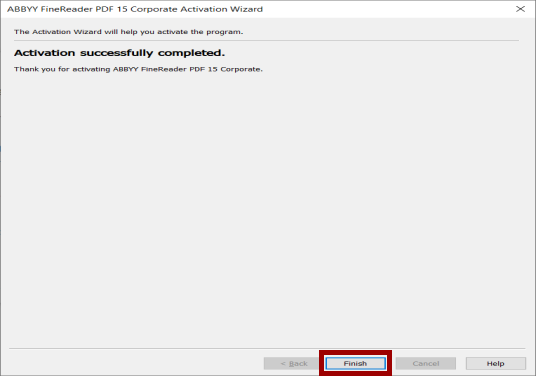מדריך להתקנה והפעלת רישיון ABBYY FineReader
דרישות להתקנת ABBYY Fine Reader 15/16
עיון בדרישות להתקנה
להלן דרישות המערכת המומלצות להתקנת תוכנת Fine Reader 15.
חומרה
- מעבד: Intel i5-6000 ומעלה.
- זיכרון: 8GB.
- כונן קשיח: השתמש בהתקן אלקטרוני SSD 256GB. במקרים בהם אין התקן SSD יש להשתמש בהתקן מכאני במהירות של 7200RPM (המשתמש עלול לחוות איטיות).
מקום פנוי להתקנה 2GB, ו- 15GB מקום פנוי כללי בכונן C לאחר שהתוכנה הותקנה. - כרטיס מסך ומסך: מינימום תמיכה ברזולוציה של 1024×768
- תמיכה בסורקים עצמאיים ובמערכות משולבות MFP:
תמיכה במנגנוני הסריקה TWAIN ו- WIA ובתאימות עם מערכות Multi-Function Printers
תמיכה בסביבות עבודה
- שימו לב, בשימוש של גרסאות קודמות דרישות המערכת שונות מהתוכן שמצויין כאן. דרישות המערכת מצויינות בעמוד ההורדות של כל גרסה וגרסה.
- תמיכה במערכות הפעלה: Windows 10 / 11
Server 2019 / 2016 / 2012 / 2012 R2 / 2008 R2 SP1
חבילת Microsoft .NET Framework 4.5 or later , חייבת להיות מותקנת בשימוש עם מערכות הפעלה 7 SP1 ו- Server2008 R2 SP1 - תמיכה בסביבות עבודה:
Terminal Server Microsoft Windows Server 2019, 2016, 2012 R2, 2008 R2 SP1 (Remote Desktop, RemoteApp, and Remote Desktop Web Access)
Citrix Workspace App 1808 (using the Installed application accessed from a server scenario) Citrix Virtual Apps and Desktops - תמיכה בתבניות מסמכים: קרא רשימה
ההסבר מתייחס להתקנה, והפעלת רישיון התוכנה להמרת תמונה לטקסט מסוג Fine Reader בעמדת מחשב PC עצמאית.
חשוב לציין, החל מגרסה 16 כולל, רישיון התוכנה הינו רישיון מנוי למשך 1 שנה או 3 שנים (החל ממועד רכישת הרישיון). הפעלת רישיון התוכנה מחייב רישום שמקנה למשתמש תמיכה, בקשת איפוס הרישיון למטרת התקנה חוזרת.
ניתן להפעיל את רישיון התוכנה על 2 מחשבים שונים, עמדת מחשב PC ומחשב נייד.
הורדה
להורדת קובץ ההתקנה יש ללחוץ כאן
התקנת התוכנה
פעל על פי הסעיפים הבאים:
- יש להפעיל את קובץ ההתקנה, להמתין לאשף ההתקנה וללחוץ על כפתור Continue
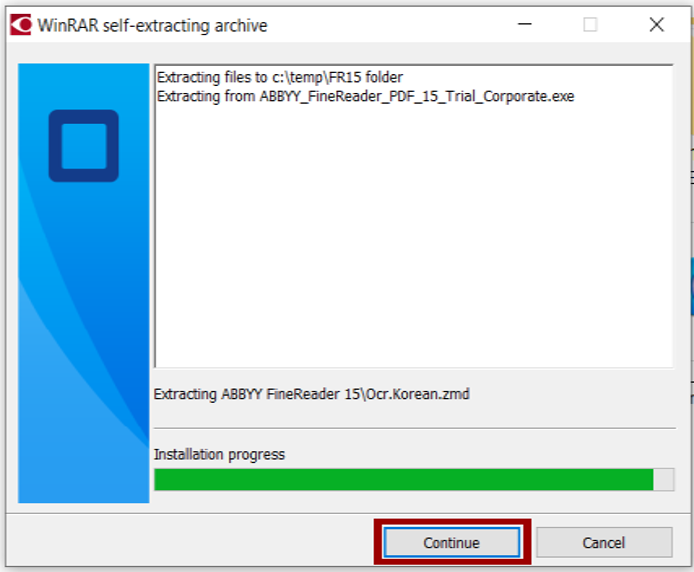
- בחירת שפת ממשק של התוכנה, יש לבחור בשפה האנגלית ולחץ על כפתור OK.
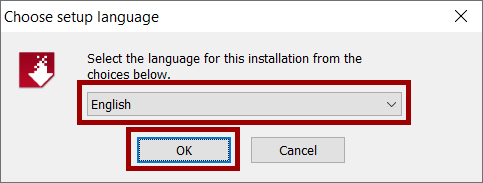
- במידה ונבחרה התקנה מותאמת Custom, יש לסמן את האפשרויות:
מקם צלמית של התוכנה בשולחן העבודה,
בדיקת עדכוני תוכנה,
הורד והתקן עדכונים ללא אזהרה.
וללחוץ על כפתור Install. - במקרים מסויימים, אשף ההתקנה יבקש להתקין תוסף חסר של Microsoft במחשב. התוסף חיוני להפעלה תקינה של התוכנה ולכן יש לסמן את הסכם הרישיון וללחוץ על כפתור Install.
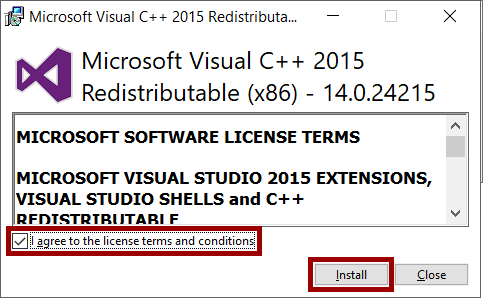
- סיום התקנה של תוסף סביבת עבודה של Microsoft, יש ללחוץ על כפתור Close.
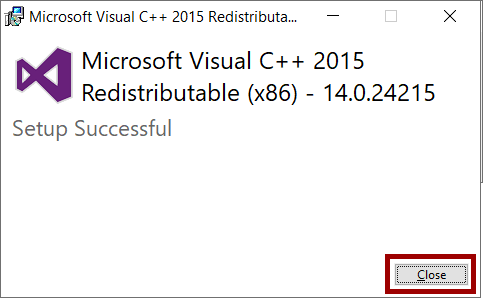
- יש לסמן את הסכם תנאי הרישיון להתקנת התוכנה וללחוץ על כפתור Next.
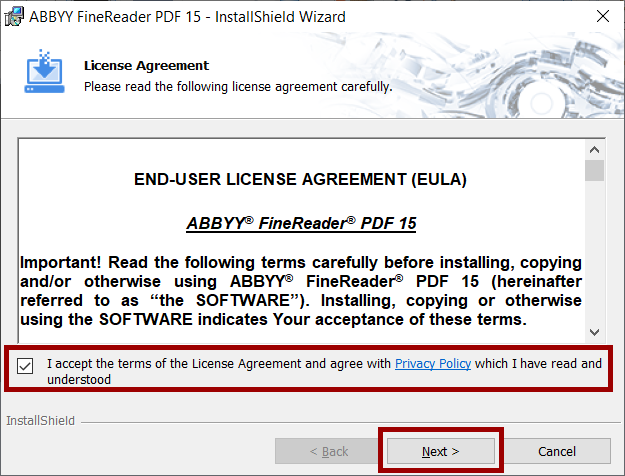
- יש לבחור בשיטת ההתקנה Typical, ללחוץ על כפתור Next ולהמשיך בסעיף 9.
ניתן לבחור בהתקנה מותאמת Custom ולהמשיך בסעיף הבא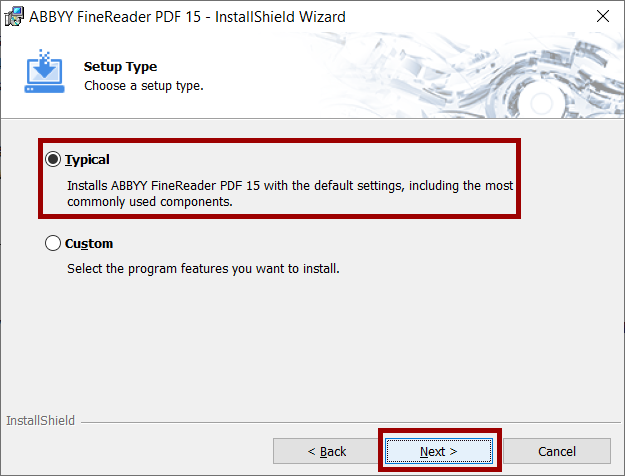
- במידה ונבחרה התקנה מותאמת Custom , יש לסמן את האפשרויות הבאות:
מקם צלמית של התוכנה בשולחן העבודה,
בדיקת עידכוני תוכנה,
הורדה והתקנת עידכונים ללא אזהרה.
יש ללחוץ על כפתור Install.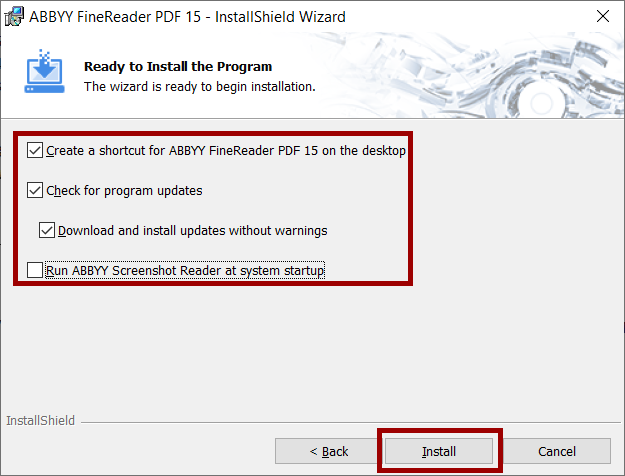
- יש להמתין לסיום תהליך ההתקנה.
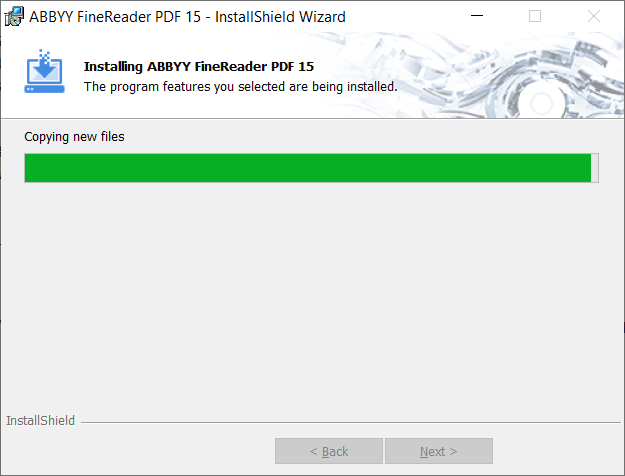
- סיום ההתקנה ובקשת סימון תיבת הפעלת התוכנה.
יש ללחוץ על כפתור Finish.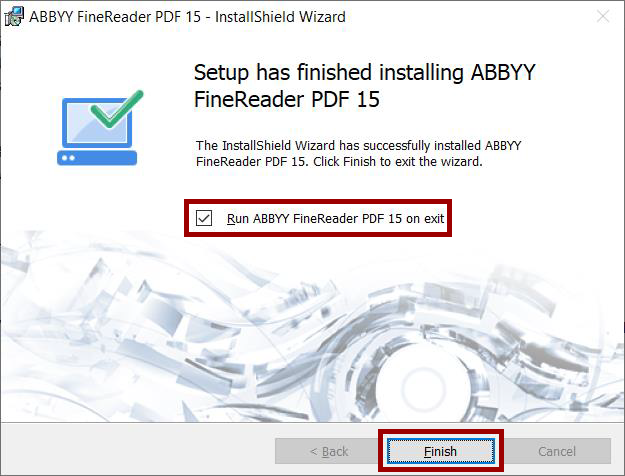
הפעלת רישיון התוכנה
ניתן להפעיל את רישיון התוכנה בשתי דרכים, הפעלה אוטומטית כשהמחשב מחובר לרשת האינטרנט, והפעלה על ידי גלישה לאתר היצרן (אפשר גם במועד אחר), הזנת פרטי רישיון והורדת קובץ רישיון ייחודי למחשב בו מותקנת התוכנה.
הערה: על פי מדיניות היצרן, רכישת רישיון בודד עבור עמדת מחשב מאפשרת התקנה על מחשב PC ועל מחשב נייד.
משתמשים שמעוניינים להפעיל את רישיונם מחדש עקב החלפת מערכת הפעלה או פירמוט מערכת ההפעלה או רכישה של מחשב חדש יצטרכו להירשם באתר החברה ABBYY (יש לחפש את sign in) ולבקש איפוס רישיון על ידי מילוי טופס באתר. (יש לחפש את Submit a request).
בגרסה 16 של התוכנה, הרישיון יופעל רק לאחר ביצוע הרישום באתר היצרן.
בזמן הרישום באתר היצרן יש לציין את כתובת הדואר אלקטרוני וסיבה מספיק טובה לבקשת האיפוס.
הפעלת רישיון התוכנה באופן אוטומטי כשהמחשב מחובר לרשת האינטרנט
- .הפעל את התוכנה והמתן להופעת חלונית הפעלת הרישיון, יש ללחוץ על הכפתור העליון Activate a new license.
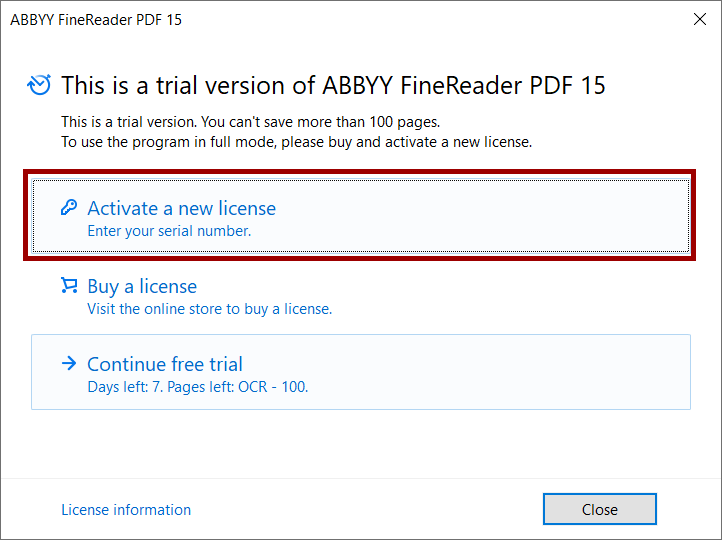
- יש להקליד את מספר רישיון התוכנה לפי הסדר בששת השדות הבאים וללחוץ על כפתור Next
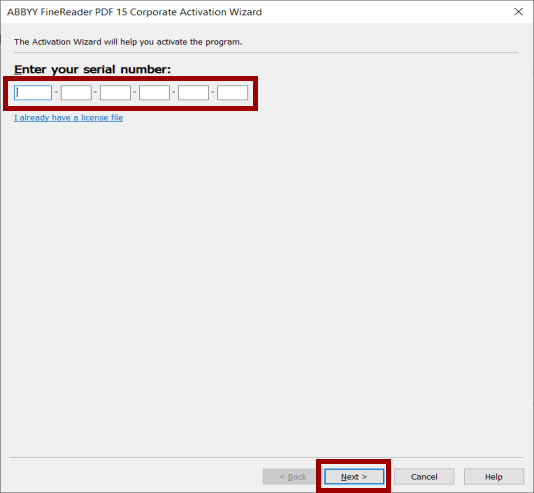
- במידה והמחשב מחובר ישירות לרשת האינטרנט, יש לבחור באפשרות Via the Internet (fast, Recommended). וללחוץ על כפתור Next.
בחלונית שתתקבל, ניתן למלא את פרטי המשתמש ולהקפיד על עקביות בעת הרישום, ובמיוחד לזכור את כתובת הדוא"ל שהוקלדה.
הערה: ניתן לדלג על הרישום וללחוץ על כפתור Skip.
במידה והמחשב אינו מחובר לרשת האינטרנט, המשך לסעיף הפעלת רישיון על ידי גלישה לאתר היצרן בהמשך.
יש להמתין לקבלת הודעה שההפעלה צלחה ולעבור לסעיף 4, בדיקה שהרישיון נקלט בתוכנה.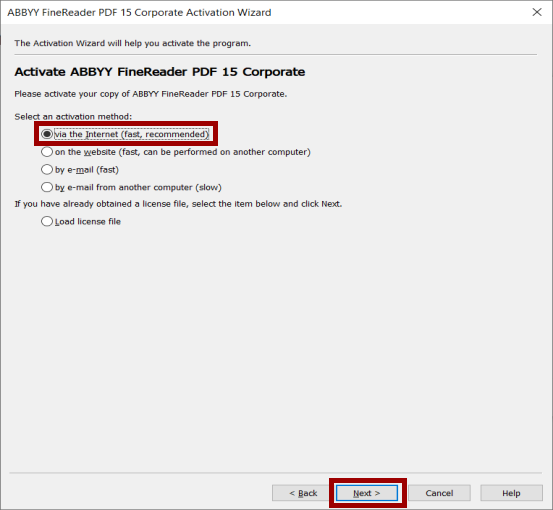
- בדיקה שהרישיון נקלט בתוכנה, יש לסגור את התוכנה ולהפעילה מחדש.
יש לפתוח את תפריט Help, ללחוץ על About, ולאחר מכן ללחוץ על License Info.
בחלונית שנפתחה, יש לשים לב לעמודת Expiration Date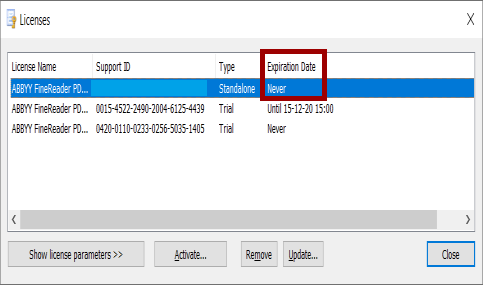
- סיום הפעלת רישיון התוכנה באופן אוטומטי כשהמחשב מחובר לרשת האינטרנט.
הפעלת רישיון על ידי גלישה לאתר היצרן
גלישה לאתר היצרן להפעלת הרישיון
המשך מסעיף 3, הפעלת רישיון על ידי גלישה לאתר היצרן.
בשיטת הפעלה זו יש לגלוש לאתר היצרן (ניתן גם במועד אחר) ולהזין את מספר הרישיון ואת מספר זיהוי המחשב בו מותקנת התוכנה. מנגנון הרישוי באתר יחולל קובץ רישיון ייחודי עבור המחשב בו מותקנת התוכנה. יש לטעון את קובץ הרישיון לתוך התוכנה והיא תופעל באופן מיידי.
יש לפעול באופן הבא:
- בחירת הפעלה באתר היצרן, on the website (fast, can be performed on another computer)
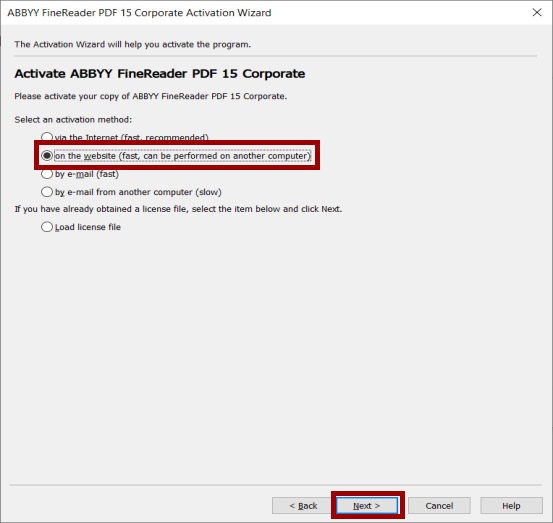
- התוכנה תציג מספר זיהוי המוצר ומספר סידורי. ניתן להיעזר בכפתורי ההעתקה שממוקמים בצדי כל מספר ולשמור אותם במסמך.
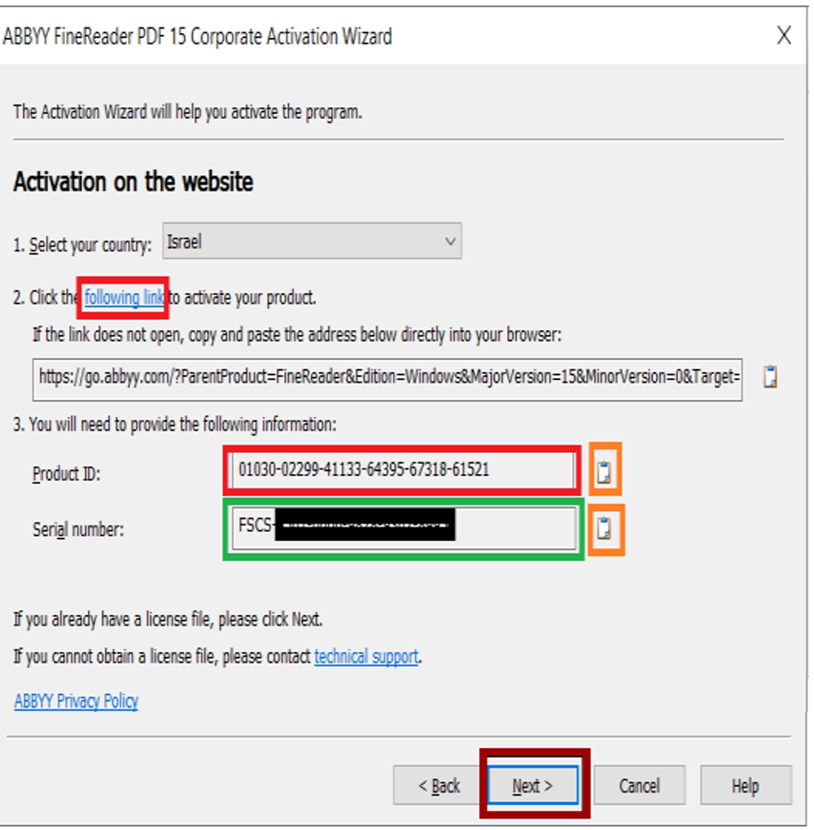
- במחשב אחר (ניתן גם מועד אחר) שמחובר לרשת האינטרנט, יש לגלוש לאתר היצרן ולהקליד את מספר זיהוי המוצר ומספר הסידורי של התוכנה בתיבות המתאימות וללחוץ על כפתור Submit.
הערה: להפעלת רישיון בגרסאות מוקדמות של המוצר, יש לדפדף באתר כלפי מטה בעמוד ולבחור בגרסה המתאימה.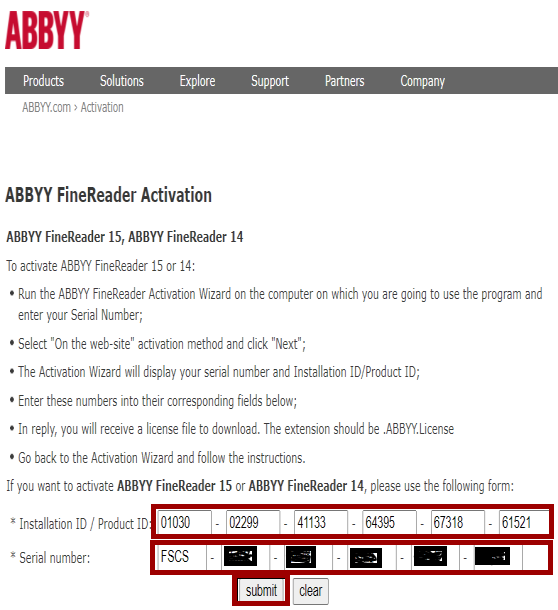
- יש ללחוץ על כפתור Get the file להורדת קובץ רישיון עבור התוכנה.
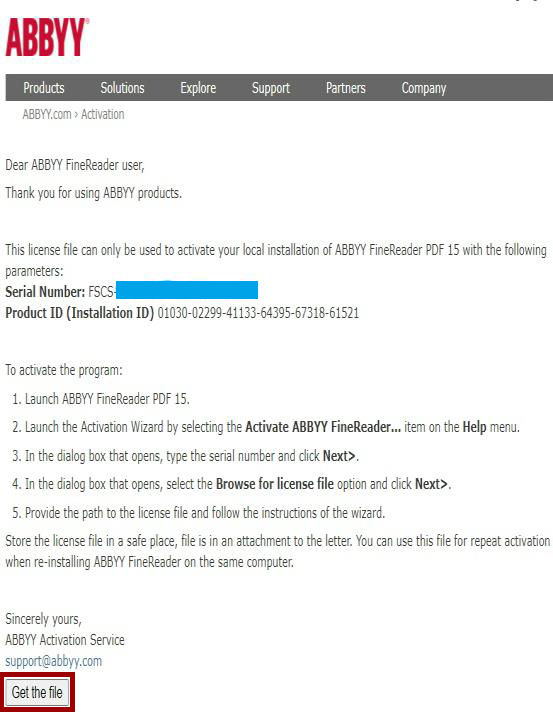
- יש להפעיל את התוכנה במחשב בו היא מותקנת.
יש ללחוץ על כפתור Activate a new license.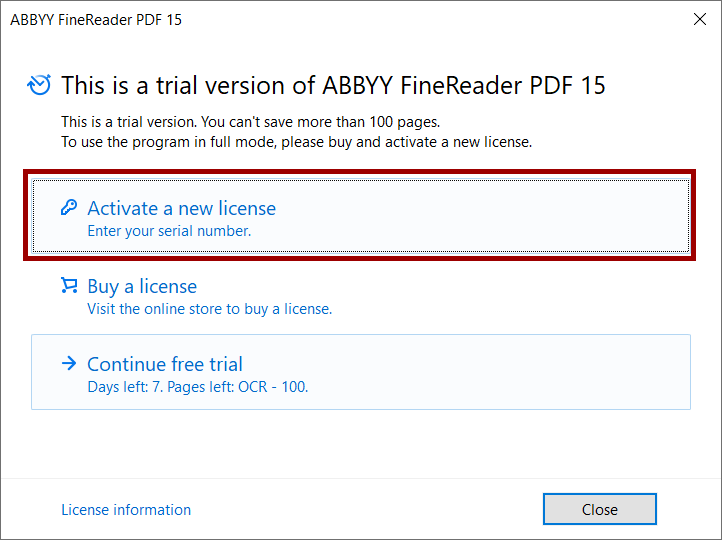
- בחלונית של חמשת השדות להקלדת המספר הסידורי יש ללחוץ על הקישור I already have a license file וללחוץ על כפתור Next.
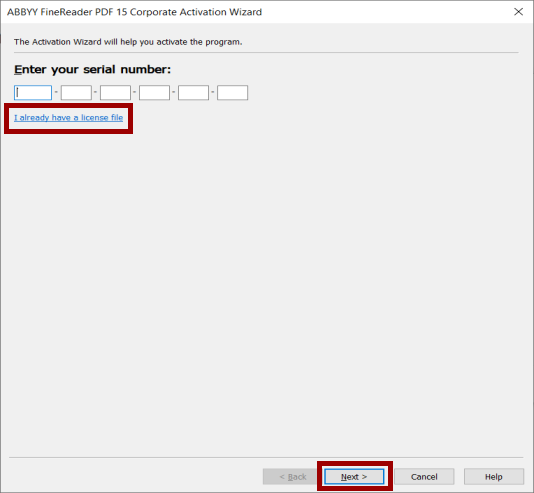
- יש לבחור בקובץ הרישיון שהתקבל מאתר היצרן וללחוץ על כפתור Open.
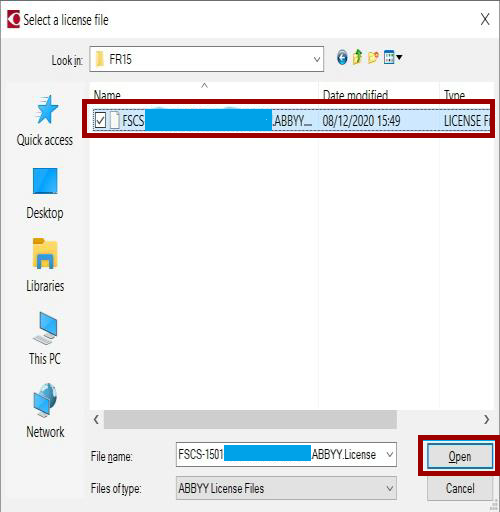
- יש להמתין להופעת חלונית עם ההודעה ההפעלה הושלמה בהצלחה.
יש ללחוץ על כפתור Finish לסיום.